النسخ الاحتياطي للبيانات الهامة هو ممارسة مفيدة لحفظ الملفات الخاصة بك. سيضمن استخدام نسخة احتياطية مضغوطة عدم إضاعة مساحة التخزين الثمينة أيضًا. 7Backup هي أداة صغيرة مفيدة تحفظ ملفات النسخ الاحتياطي بتنسيق .7z ممتاز ، يمكن الوصول إليها عبر برنامج 7zip.
الواجهة سهلة جدًا بدلاً من ذلكالراحة ، مع عدم وجود خيار لاستعراض الملفات حتى. تحتاج إلى إضافة عنوان للملفات / المجلدات المصدر اللازمة لإجراء نسخ احتياطي لها ، إلى جانب اسم ملف النسخ الاحتياطي والوجهة. البرنامج يدعم النسخ الاحتياطي من مصادر الشبكة كذلك. يمكنك أيضًا تحديد حساب الشبكة المراد استخدامه ، بالإضافة إلى إضافة استثناءات إلى الملفات / المجلدات للنسخ الاحتياطي.

بمجرد إعداد كل شيء ، انقر فوق "بدء النسخ الاحتياطي". سيتم فتح نافذة التقدم وتبدأ عملية النسخ الاحتياطي. يمكنك أيضًا حفظ الإعدادات الحالية إذا أردت ، للاستخدام في المستقبل.
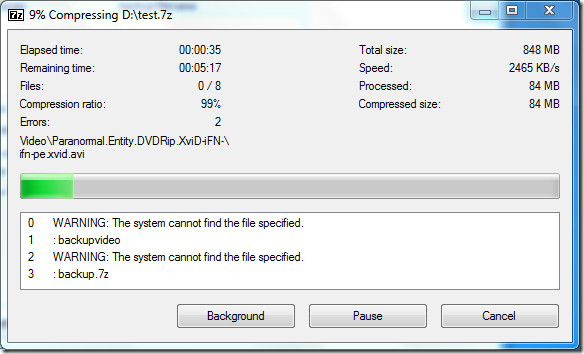
يتم حفظ ملف النسخ الاحتياطي الناتج في.تنسيق 7z ، ويتطلب فتح 7zip ، والذي سيتعين عليك الحصول عليه بشكل منفصل. غريب بما فيه الكفاية ، في اختبارنا ، تم وضع ملف الإخراج في نفس المجلد مثل 7Backup القابل للتنفيذ ، بدلاً من الانتقال إلى مجلد الإخراج المحدد. ربما هذا سوف تحصل على إصلاحات في المستقبل.
بالنسبة لملف النسخ الاحتياطي نفسه ، كان جيدًا. تم الحفاظ على النزاهة وضغط الضغط كان مثيرًا للإعجاب. نسند هذا إلى استخدام تنسيق .7z الفعال. أحد الأشياء المثيرة للاهتمام التي يجب ملاحظتها هي أنه إذا أجريت نسخًا احتياطيًا جديدًا لبعض الملفات المختلفة عن الملفات السابقة ، فسيقوم البرنامج بإضافتها إلى النسخة الاحتياطية السابقة بدلاً من إنشاء ملف جديد. سواء كان ذلك من شأنه أن يروق للمستخدمين أم لا ، فقد أحببنا هذه الميزة.
7Backup محمول ، لكن ستحتاج إلى استخراج الملف الذي تم تنزيله قبل التمكن من استخدامه. وهي تعمل مع جميع إصدارات ويندوز.
تنزيل 7Backup
يمكنك أيضًا تجربة Saft Backup كبديل.













تعليقات